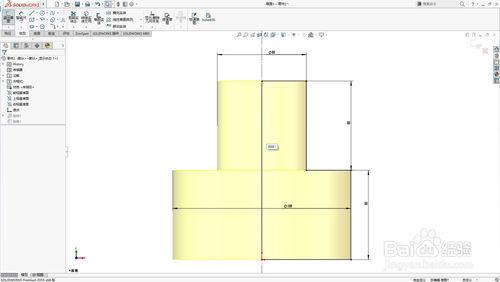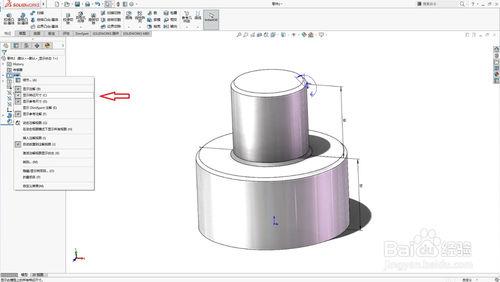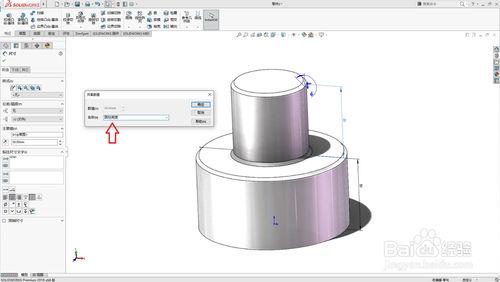使用Solidworks做機械設計的最重要的技巧之一,就是靈活利用連結數值來設計零件,這樣可以將您的設計原則溶入到您的模型中,使得您的模型包含有您的更明確的設計意圖,在修改模型時也更方便快捷,對於合作團隊中的其他設計人員對設計原則的理解也有極為關鍵的意義。
工具/原料
Solidworks 2016
方法/步驟
首先我建立了一個簡單的模型用作演示,該模型為一個旋轉特徵加一個倒角特徵。
詳細地,可以看到旋轉特徵有4個引數,大圓柱的直徑100和高度50,小圓柱的直徑50和高度50,這裡,我準備用連結數值功能使得兩個圓柱的高度作為一個名為“圓柱高度”的變數存在並始終保持相等。
首先需要在模型樹中找到 註解,右鍵,點選顯示特徵尺寸,這樣在3D模型中,特徵的尺寸就可以顯示出來,便於一會兒的點選。
右鍵單擊小圓柱的高度尺寸,點選“連結數值”,如圖。
在共享數值對話方塊裡輸入“圓柱高度”,點選確定,這樣就完成了對於小圓柱高度的變數設定。同樣,在大圓柱高度尺寸上右鍵單擊連結尺寸選項,這時,在共享數值對話方塊中會出現“圓柱高度”備選項,選擇它,就完成了兩者的連結尺寸的定義。
完成設定後,可以發現,兩個尺寸前都出現了一個紅色的鍊形符號,這就表示設定成功。這樣,以後只需要修改其中一項尺寸,其它的尺寸也會同時改變。
注意事項
注意1:如果第2次的尺寸與第1次設定的尺寸不同,那麼系統會自動將第2次的尺寸更改為與前者相同。